怎么用CorelDRAW软件制作静音矢量小图标?
1、绘制一个小矩形
首先启动CorelDRAW软件,新建一个文件,在工具栏中选择矩形工具,然后在工作区中绘制一个小的矩形
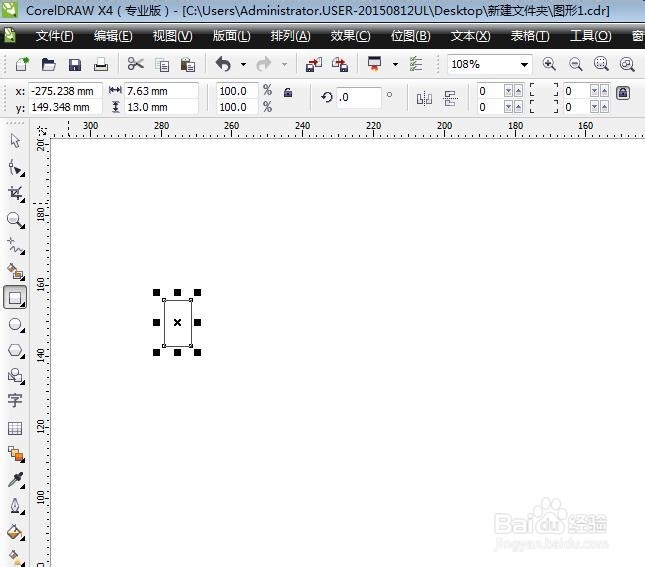
2、在旁边绘制一个大一点的矩形
小矩形绘制完成,在他的右边绘制一个稍微大一点的矩形,我们就需要这个主体的图形部分,做一个小喇叭的外形,水平居中对齐
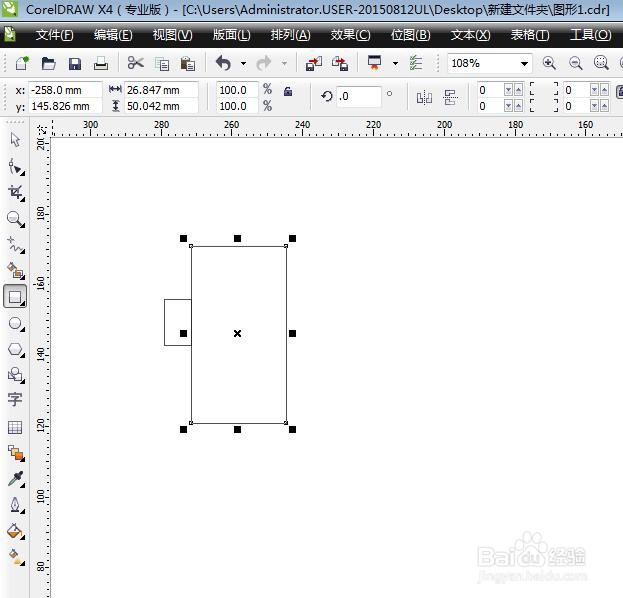
3、将大矩形转曲,调节
选择大的矩形,然后在对象菜单栏中选择转化为曲线,然后将左侧的两个节点向中间移动,移动到小正方形节点的部分,重合
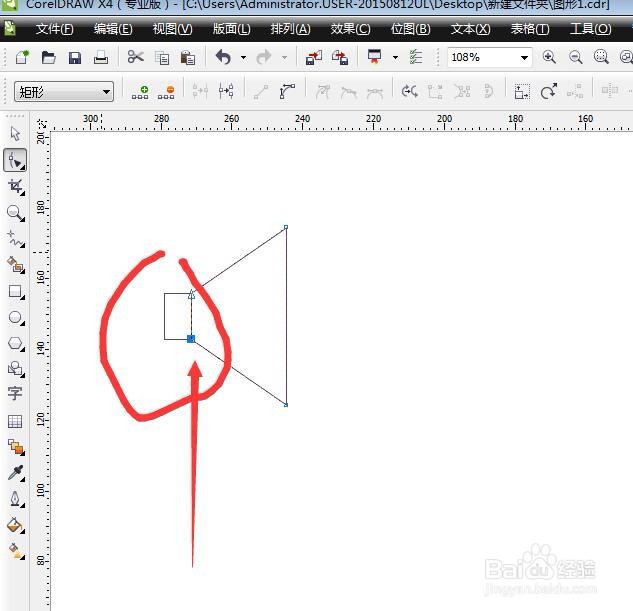
4、焊接在一起
然后选择这两个图形,在属性栏中选择焊接命令,将它焊接为一个整体,有的版本叫做合并,AI软件中叫联集,效果都是一样的
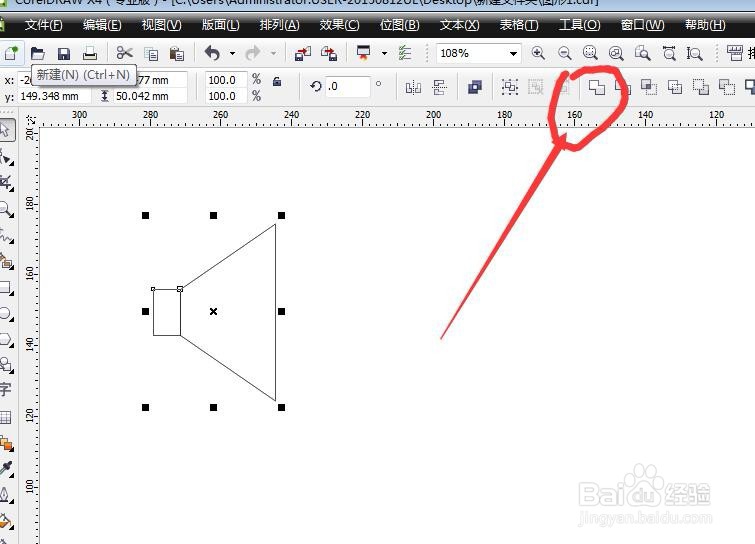
5、设置为圆角
小喇叭做好了,但转角的地方太过于生硬了,我们需要对其进行圆角处理,在窗口菜单栏中选择圆角、扇形角、倒棱角,打开圆角面板,设置数值为2

6、加粗轮廓边
圆角之后,我们需要对轮廓线进行加粗,这样才更明显一点。打开轮廓笔工具,在属性这里输入数值1.5,然后将端头设置为圆头
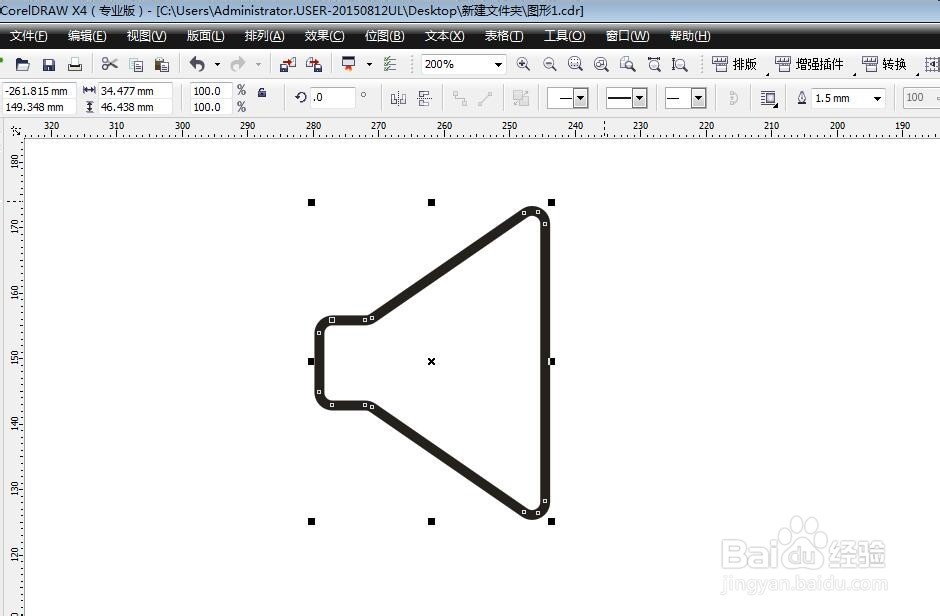
7、绘制直线交叉
在空白的部分绘制一条直线,选择贝塞尔工具,绘制的时候按住CTRL键可以绘制一条直线,设置轮廓线为1.5,然后复制一层旋转90度
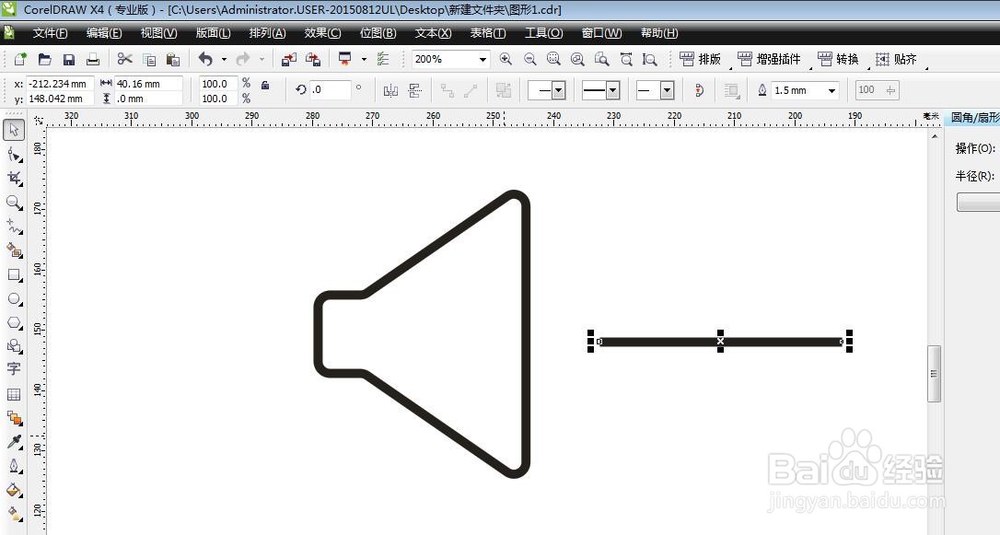

8、将十字线旋转45度
我们将绘制好的十字线,双击变为旋转模式,然后按住CTRL键进行旋转,旋转角度为45度,然后调节大小,进行摆放

声明:本网站引用、摘录或转载内容仅供网站访问者交流或参考,不代表本站立场,如存在版权或非法内容,请联系站长删除,联系邮箱:site.kefu@qq.com。